word怎么增加下一页 如何在word中添加下一页
更新时间:2023-11-29 11:55:39作者:yang
word怎么增加下一页,在日常工作或学习中,我们经常使用Microsoft Word这一办公软件来处理文档,而对于一些较长的文档,我们可能需要将内容分页展示,以便更好地组织和阅读。如何在Word中添加下一页呢?非常简单。我们只需在需要分页的位置,使用快捷键Ctrl + Enter,或者在插入菜单中选择分页符,就可以在文档中轻松添加下一页了。通过这样的操作,我们可以将不同章节、不同内容放置在不同的页面上,使得整个文档更加清晰和易读。无论是工作报告、学术论文还是其他类型的文档,掌握如何在Word中添加下一页都是非常有用的技巧。下面我们将进一步探讨Word的分页功能,帮助您更好地运用这一功能,提升文档的整体质量和可读性。
方法如下:
1.先打开我们电脑上面的word,然后点击布局;
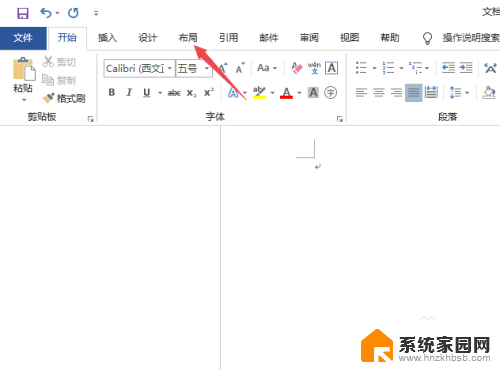
2.之后点击分隔符;
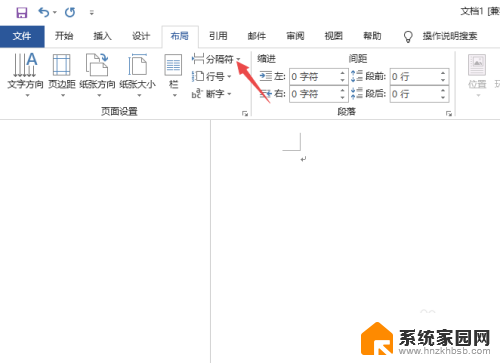
3.然后点击分页符;
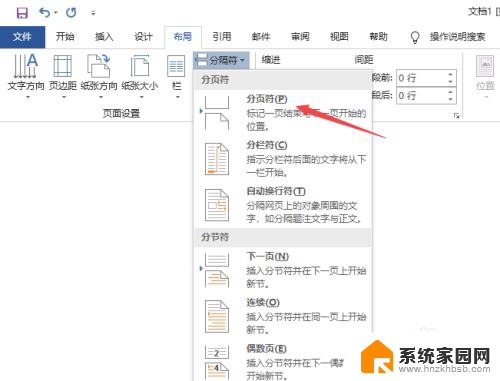
4.结果如图所示,这样就添加下一页了。
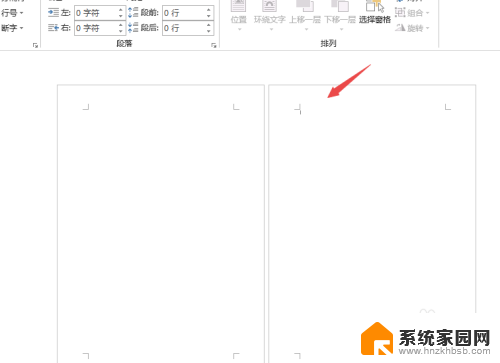
以上就是如何在word中增加下一页的全部内容,有需要的用户可以根据以上步骤进行操作,希望本文能够对大家有所帮助。
word怎么增加下一页 如何在word中添加下一页相关教程
- word怎么把页码放在右下角 如何在Word文档右下角添加页码
- word从第二页添加页码 Word如何在第二页后添加页码
- word文档怎么新建空白页 Word如何在文档中增加空白页
- word文档中怎样添加下划线 word如何添加下划线设置
- wps如何添加页码 wps如何在word文档中添加页码
- 怎么删页眉横线word 如何在Word文档中添加页眉横线
- word文档怎么增加一列表格 怎么在Word表格中新增一列
- word如何在页脚添加页码 Word文档如何设置页脚和页码
- word表格下一页自动续表 WORD中表格如何设置自动换页加续表
- wps如何在页面中右下角添加页码 如何在wps页面中设置右下角页码
- 台式电脑连接hdmi 电脑连接显示器的HDMI线怎么插
- 电脑微信怎么在手机上退出登录 手机怎么退出电脑上的微信登录
- 打开检查作业 如何使用微信小程序检查作业
- 电脑突然要求激活windows 如何解决电脑激活Windows问题
- 电脑输入密码提示错误 电脑密码输入正确却提示密码错误
- 电脑哪个键关机 电脑关机的简便方法是什么
电脑教程推荐